RecyclerView实现瀑布流效果(图文详解+源码奉送)
最近有时间研究了一下RecyclerView,果然功能强大啊,能实现的效果还是比较多的,那么今天给大家介绍一个用RecyclerView实现的瀑布流效果。
先来一张效果图:
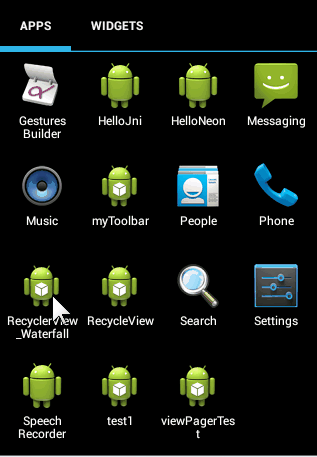
看看怎么实现吧:
整体工程目录结构:
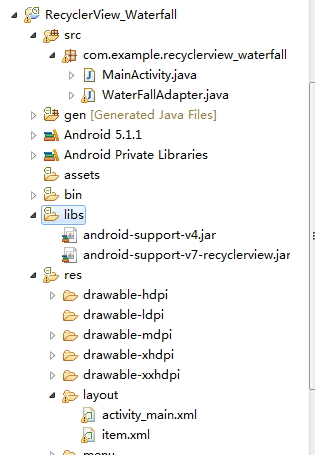
这里要特别强调一点,有人可能不知道去哪里找android-support-v7-recyclerview.jar这个文件,其实它就在你下载的sdk目录下,我的是在D:\Program Files\Android\android-sdk\extras\android\support\v7\recyclerview\libs,直接把这个文件拷贝到自己工程libs目录下即可。不建议在网上找这个jar包,可能会由于版本问题不能使用。
要使用RecyclerView,和ListView一样,先在布局文件中引用:
activity_main.xml
<LinearLayout xmlns:android="http://schemas.android.com/apk/res/android" xmlns:tools="http://schemas.android.com/tools" android:layout_width="match_parent" android:layout_height="match_parent" android:background="#000000" android:orientation="vertical" tools:context="com.example.recyclerview_waterfall.MainActivity" > <LinearLayout
android:layout_width="match_parent" android:layout_height="48dp" android:gravity="right"> <ImageView
android:id="@+id/add" android:layout_width="24dp" android:layout_margin="12dp" android:layout_height="24dp" android:src="@drawable/add" /> </LinearLayout> <android.support.v7.widget.RecyclerView
android:id="@+id/lv" android:layout_width="wrap_content" android:layout_height="wrap_content" />
</LinearLayout>
- 1
- 2
- 3
- 4
- 5
- 6
- 7
- 8
- 9
- 10
- 11
- 12
- 13
- 14
- 15
- 16
- 17
- 18
- 19
- 20
- 21
- 22
- 23
- 24
- 25
- 26
- 27
上面是主布局文件,再看看Item的布局文件:
<?xml version="1.0" encoding="utf-8"?>
<FrameLayout xmlns:android="http://schemas.android.com/apk/res/android" android:layout_width="match_parent" android:padding="1dp" android:layout_height="wrap_content" > <ImageView
android:id="@+id/iv" android:layout_width="match_parent" android:layout_height="wrap_content" android:background="#B0E0E6" android:src="@drawable/ic_launcher" /> <TextView
android:id="@+id/tv" android:layout_width="match_parent" android:layout_height="wrap_content" android:background="@null" android:textSize="18sp" />
</FrameLayout>
- 1
- 2
- 3
- 4
- 5
- 6
- 7
- 8
- 9
- 10
- 11
- 12
- 13
- 14
- 15
- 16
- 17
- 18
- 19
- 20
- 21
item布局文件中就两样东西,一个TextView,一张图片。使用FrameLayout让两个空间重叠在一起。
好了,布局说完了就该说MainActivity了,毫无疑问,先要初始化RecyclerView:
rv = (RecyclerView) findViewById(R.id.lv); rv.setHasFixedSize(true); StaggeredGridLayoutManager layoutManager = new StaggeredGridLayoutManager( 3, StaggeredGridLayoutManager.VERTICAL); rv.setLayoutManager(layoutManager);
- 1
- 2
- 3
- 4
- 5
使用StaggeredGridLayoutManager来实现瀑布流效果,它的构造方法中有两个参数,第一个是每行显示几个item,第二个参数是滚动的方向。
RecyclerView初始化完成之后我们就该初始化模拟数据了:
/** * 初始化模拟数据 */ private void initData() { list = new ArrayList<String>(); ivs = new ArrayList<Integer>(); heights = new ArrayList<Integer>(); for (int i = 'A'; i <= 'Z'; i++) { list.add("" + (char) i); heights.add((int) (100 + Math.random() * 300)); } ivs.add(R.drawable.p1); ivs.add(R.drawable.p2); ivs.add(R.drawable.p3); ivs.add(R.drawable.p4); ivs.add(R.drawable.p5); ivs.add(R.drawable.p6); ivs.add(R.drawable.p7); ivs.add(R.drawable.p8); ivs.add(R.drawable.p9); ivs.add(R.drawable.p10); ivs.add(R.drawable.p11); ivs.add(R.drawable.p12); ivs.add(R.drawable.p13); ivs.add(R.drawable.p14); ivs.add(R.drawable.p15); ivs.add(R.drawable.p16); ivs.add(R.drawable.p17); ivs.add(R.drawable.p18); ivs.add(R.drawable.p19); ivs.add(R.drawable.p20); ivs.add(R.drawable.p21); ivs.add(R.drawable.p22); ivs.add(R.drawable.p23); ivs.add(R.drawable.p24); ivs.add(R.drawable.p25); ivs.add(R.drawable.p26); DisplayMetrics dm = new DisplayMetrics(); getWindowManager().getDefaultDisplay().getMetrics(dm); mScreenWidth = dm.widthPixels; }
- 1
- 2
- 3
- 4
- 5
- 6
- 7
- 8
- 9
- 10
- 11
- 12
- 13
- 14
- 15
- 16
- 17
- 18
- 19
- 20
- 21
- 22
- 23
- 24
- 25
- 26
- 27
- 28
- 29
- 30
- 31
- 32
- 33
- 34
- 35
- 36
- 37
- 38
- 39
- 40
- 41
这里主要有四个数据要初始化:
list表示TextView上显示的数据
ivs表示ImageView上显示图片的id
heights表示每个item的高,因为瀑布流中item高度不一,所以我们通过随机数来设定不同的高度。
最后一个mScreenWidth表示屏幕的宽度,我们要根据每行显示几个item来动态设定每个item的宽度。
做完这些就可以new一个Adapter了:
public class WaterFallAdapter extends Adapter { private Context context; private List<String> list; private LayoutInflater layoutInflater; private List<Integer> heights; private List<Integer> ivs; private int mScreenWidth; public OnItemClickListener listener; public interface OnItemClickListener { void onItemClick(View v, int position); void onItemLongClick(View v, int position); } public void setOnItemClickListener(OnItemClickListener onItemClickListener) { this.listener = onItemClickListener; } public WaterFallAdapter(Context context, List<String> list, List<Integer> heights, List<Integer> ivs, int mScreenWidth) { this.context = context; this.list = list; this.heights = heights; this.ivs = ivs; this.mScreenWidth = mScreenWidth; layoutInflater = LayoutInflater.from(context); } @Override public int getItemCount() { return ivs.size(); } @Override public void onBindViewHolder(ViewHolder viewHolder, final int position) { final MyViewHolder vHolder = (MyViewHolder) viewHolder; LayoutParams tvLp = vHolder.tv.getLayoutParams(); tvLp.height = heights.get(position); tvLp.width = mScreenWidth / 3; vHolder.tv.setLayoutParams(tvLp); vHolder.tv.setText(list.get(position)); vHolder.iv.setLayoutParams(tvLp); vHolder.iv.setImageResource(ivs.get(position)); vHolder.iv.setOnClickListener(new OnClickListener() { @Override public void onClick(View v) { int position2 = vHolder.getPosition(); listener.onItemClick(v, position2); } }); vHolder.iv.setOnLongClickListener(new OnLongClickListener() { @Override public boolean onLongClick(View v) { int position2 = vHolder.getPosition(); listener.onItemLongClick(v, position2); return true; } }); } @Override public ViewHolder onCreateViewHolder(ViewGroup viewGroup, int pos) { View v = layoutInflater.inflate(R.layout.item, null); ViewHolder vh = new MyViewHolder(v); return vh; } public static class MyViewHolder extends RecyclerView.ViewHolder { public TextView tv; public ImageView iv; public MyViewHolder(View itemView) { super(itemView); tv = (TextView) itemView.findViewById(R.id.tv); iv = (ImageView) itemView.findViewById(R.id.iv); } }
}
- 1
- 2
- 3
- 4
- 5
- 6
- 7
- 8
- 9
- 10
- 11
- 12
- 13
- 14
- 15
- 16
- 17
- 18
- 19
- 20
- 21
- 22
- 23
- 24
- 25
- 26
- 27
- 28
- 29
- 30
- 31
- 32
- 33
- 34
- 35
- 36
- 37
- 38
- 39
- 40
- 41
- 42
- 43
- 44
- 45
- 46
- 47
- 48
- 49
- 50
- 51
- 52
- 53
- 54
- 55
- 56
- 57
- 58
- 59
- 60
- 61
- 62
- 63
- 64
- 65
- 66
- 67
- 68
- 69
- 70
- 71
- 72
- 73
- 74
- 75
- 76
- 77
- 78
- 79
- 80
- 81
- 82
- 83
- 84
- 85
RecyclerView中我们使用ViewHolder时要继承RecyclerView.ViewHolder,在这里初始化item,至于回收防止多次实例化等等都由RecyclerView来完成。onBindViewHolder是我们赋值的方法,在这里我们把数据匹配给item去显示。这里我们根据屏幕的宽度动态设置每个item的宽度。
RecyclerView最大的一个缺陷是没有提供点击事件,所以如果有需要的话要我们自己定义一个接口来完成这个动作。代码如上,我们在很多自定义View中都可以看到类似的方式。
定义好事件点击接口后,我们就可以在MainActivity中调用了:
myAdapter.setOnItemClickListener(new OnItemClickListener() { @Override public void onItemLongClick(View v, int position) { Toast.makeText(MainActivity.this, position + "--long click", Toast.LENGTH_SHORT).show(); list.remove(position); ivs.remove(position); myAdapter.notifyItemRemoved(position); } @Override public void onItemClick(View v, int position) { Toast.makeText(MainActivity.this, position + "--click", Toast.LENGTH_SHORT).show(); } });
- 1
- 2
- 3
- 4
- 5
- 6
- 7
- 8
- 9
- 10
- 11
- 12
- 13
- 14
- 15
- 16
- 17
点击直接弹出一个Toast,长按删除该项,删除的时候系统有自带动画,当然我们也可以自定义删除动画。删除之后我们使用myAdapter.notifyItemRemoved(position);而不是使用notifyDataSetChanged()因为前者是局部刷新,只会刷新item变化的部分,而后者会整体刷新,这样会影响动画效果的显示。
最后再来看看右上角点击事件:
add = (ImageView) findViewById(R.id.add); add.setOnClickListener(new OnClickListener() { @Override public void onClick(View v) { list.add(1, "大家好,我是新来的,请多多关照"); ivs.add(1, ivs.get((int) (Math.random() * 26))); myAdapter.notifyItemInserted(1); } });
- 1
- 2
- 3
- 4
- 5
- 6
- 7
- 8
- 9
- 10
注意刷新方式是一样的。数据添加的位置也是数据显示的位置。
好了,就简单介绍这么多,有问题欢迎留言讨论。
文章来源: wangsong.blog.csdn.net,作者:_江南一点雨,版权归原作者所有,如需转载,请联系作者。
原文链接:wangsong.blog.csdn.net/article/details/48086185
- 点赞
- 收藏
- 关注作者


评论(0)